

iPhoneやiPadだけで、僕でも出来るのかな。

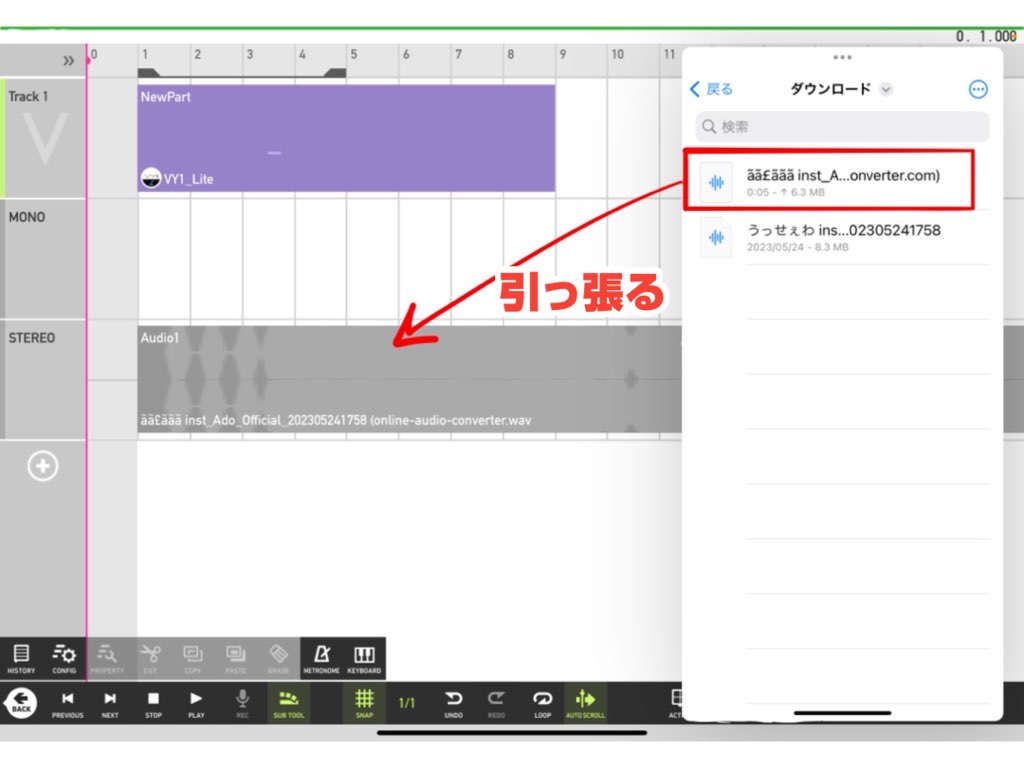
こんな方におすすめ
- 歌うのが好き!
- 「歌ってみた」に挑戦してみたい。
- iPhoneやiPadで「歌ってみた」は作成出来るの?
はてな
元漫画アシスタントのiPadブロガーNhashiが イラストやゲームの iPad活用に関して発信しているサイトです。
【結論】iPhoneやiPadで「歌ってみた」を作る方法
iPhone、iPadで『歌ってみた』を作成する手順はこちらです。
【『歌ってみた』を作成する手順】
①DAW(音楽制作)アプリを用意する
(Garage band(無料)、Mobile Vocaloid editer(6000円)
②インスト(バックミュージック)を用意する
(ピアプロ公式サイトからダウンロード等)
③歌って、録音
④インストと録音した音声をDAWで合わせる
(MIX、マスタリング)
⑤(必要であれば)音声に合わせた動画を作成する
( Perfect video(無料)、Luna fusion(有料)など)
iPhone、iPadで『歌ってみた』を作成するために必要なもの
・DAWアプリ
・マイク
・(動画作成アプリ)

【iPhone/iPadで歌ってみた】①DAWアプリを用意しよう
まず、iPhone/iPadで「歌ってみた」を作成するために必要なのがDAWアプリです。
DAWは、Digital Audio Work stationの略称。
主に音楽制作するためのソフトを指します。
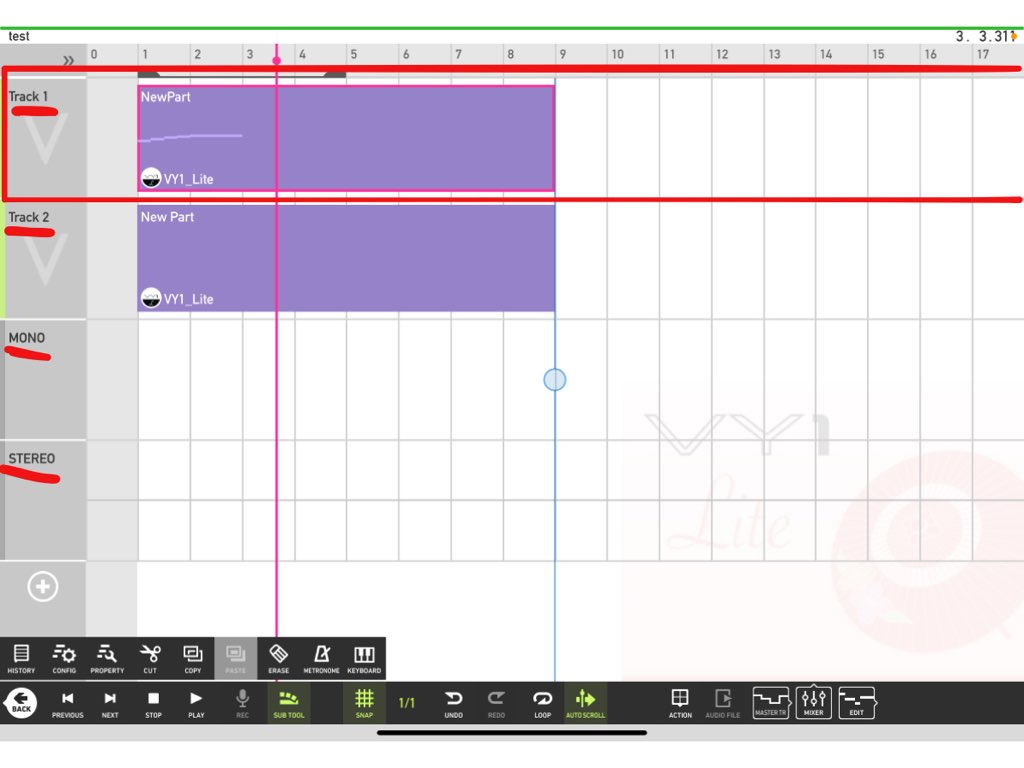
こんな感じで、
トラック毎に音声を組み合わせたり
音声の保存形式によっては音の編集が可能なソフトです。
この制作ソフトで
バックミュージックトラックと
自分の録音した歌声トラックを並べて同時に再生出来れば、
「歌ってみた」が作成出来ますよね!
iPhone、iPadでは無料から有料まで、DAWアプリがありますよ。
iPhone/iPadのDAWアプリ
・Garage band(無料)
・Mobile Vocaloid editer(6000円買い切り)
・Logic Pro(月額700円)
代表的なものをいくつか紹介します。
iPhone、iPadのDAWアプリ①Garage band(無料)
![]()
Garage bandは、Appleが提供する無料で使える音楽制作ソフトです。
元々楽器ごとの音声が用意されており、それを使って自分で曲を作る事も出来ますよ。
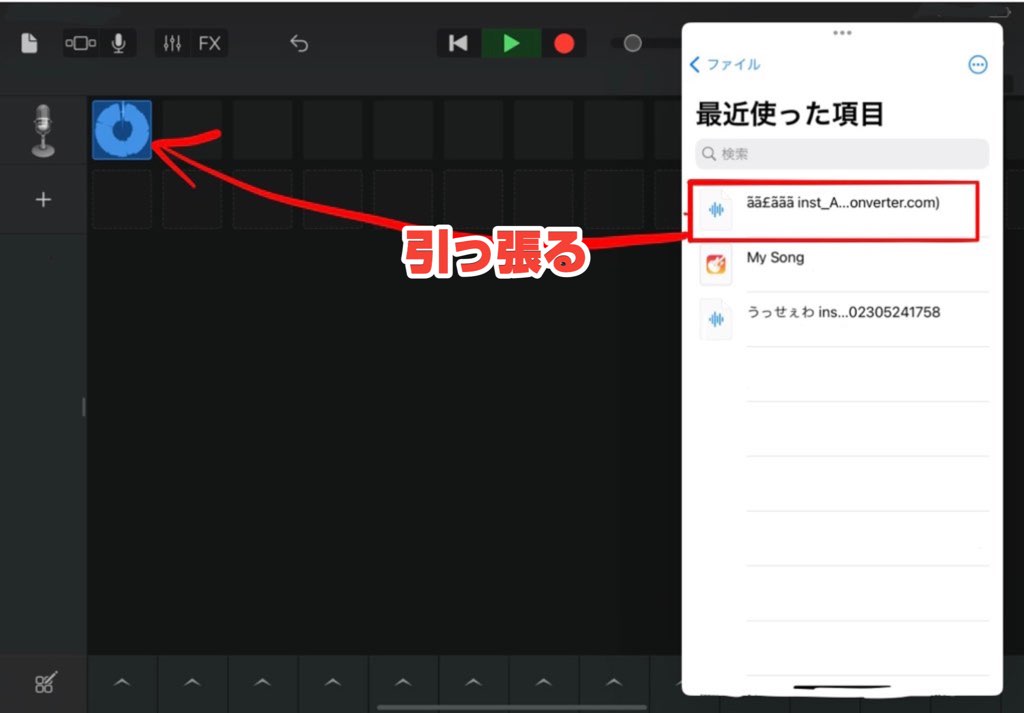
費用をかけずにまず試してみたい、という方にオススメのアプリです。
iPhone、iPadのDAWアプリ②Mobile Vocaloid editer(6000円買い切り)
![]()
Mobile Vocaloid editerは、Vocaloidで作曲が出来るアプリです。
このアプリがあれば、ボカロPになる事が出来ますよ。
-

-
【初心者向け】スマホ・iPadでボカロPになる方法を解説!
GG(眼鏡)ボカロP、素敵な音楽をつくる人が多くて良いなあ! スマホやiPadでもボカロPになれるのかな…。 Tiki(帽子)この記事では、スマートフォンやタブレットでボカロPになる方法を初心者向けに ...
続きを見る
もちろん、曲と自分の歌声を合わせる事も出来るので、「歌ってみた」も作る事が可能です。
もし、「歌ってみた」だけでなくボーカロイドにも興味があるのであれば、是非こちらのアプリを活用してみてください。
iPhone、iPadのDAWアプリ③Logic Pro(月額700円)
![]()
Logic Proは、プロ仕様のDAWアプリです。
細かい設定が出来る分、使い方が少し複雑なので初心者には難しいかもしれません。
DAWアプリに慣れた方にオススメのアプリです。
【iPhone/iPadで歌ってみた】②インスト(バックミュージック)を用意する!
「歌ってみた」は
バックミュージックは本家のもので、歌声だけ自分、と言う事が多いのではないでしょうか。
歌声だけがないバックミュージック、
カラオケが出来る楽曲を「インスト」
(インストゥルメンタルの略)と呼びます。
インストデータを手に入れるのに1番ハードルが低いのが、ピアプロサイトからダウンロードする事です。
ピアプロは、ボーカロイドを提供しているクリプトンが運営するサイトです。
ピアプロでは、ボーカロイドをモチーフに、自分で作成したイラストや音楽を投稿可能です。
こちらのサイトに投稿された音楽は、
ライセンスが明確に記載されており
「歌ってみた」用に使ってOKなインストデータも投稿されていますよ。
有名どころでは、一世を風靡した
adoさん公式の「うっせぇわ」が
インストデータ公開されています。
うっせぇわのライセンスはこちら。
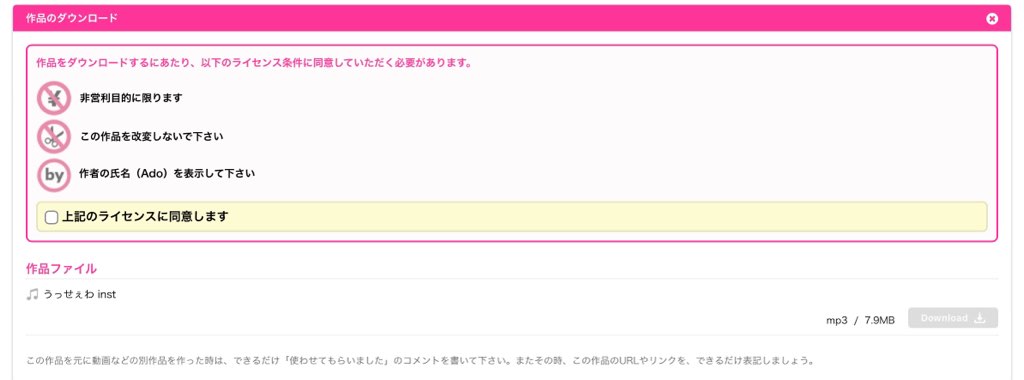
・非営利利用に限ります
・この作品を改変しないでください
・作者の氏名を表示してください
ほとんどの公開されているインストデータは、同じ条件が多いかもしれません。
例えばYoutubeでは、登録者数1000人を超えると広告がついて収益化出来るようになりますが、
「歌ってみた」でこうしたライセンスのインストを使う場合は、収益化スイッチはオフにする必要があります。
もしも収益化を目指すなら、
営利利用OKや著作権フリーの楽曲を使ったり
自分で曲を作成しましょう!
話を戻して、ピアプロのインストデータを使うには、規約に同意してダウンロードします。
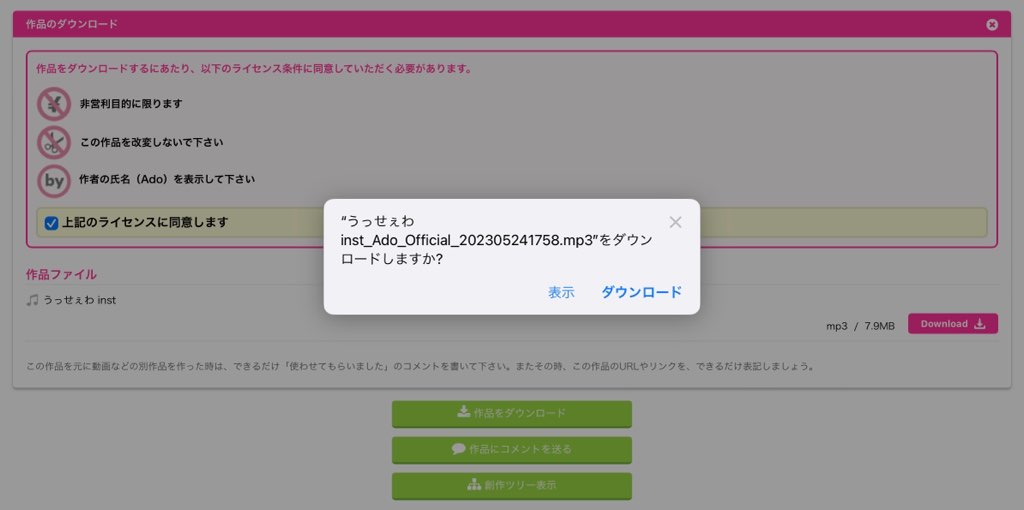
「上記のライセンスに同意します」にチェックを入れて、「Download」ボタンを押すと、この表示になります。
「ダウンロード」の青文字をタップ。
iPhone、iPadでは
ダウンロードされたデータは自動で
「ファイル」アプリの
ダウンロードフォルダに入ります。
(ファイルアプリはiPhone、iPadにはデフォルトで始めから入っているアプリ)
確認してみましょう。
![]()
これで、インストデータが用意出来ました。
次に、このインストデータをDAWアプリに読み込んでいきます。
インストデータの保存形式を確認する
DAWに読み込みする際に気を付けたいのが
インストデータの保存形式です。
保存形式と、DAWアプリによっては読み込みが出来ない場合があります。
保存形式の確認方法はこちら。
「ファイル」アプリ
データ名を長押し>情報を見る>データ名の最後についているのが保存形式

このデータはmp3という保存形式です。
(保存形式にはいくつか種類があります。)
このmp3は、Mobile Vocaloid editerにそのまま読み込み出来ません。
Mobile Vocaloid editerで読み込み出来る保存形式はwav。
mp3からwavに変換が必要です。
mp3もwavも、再生して人間が聞く分には全く同じ楽曲データで変わりません。
音楽ソフトでデータを扱う際に、注意が必要です。
変換が必要な場合には、保存形式変換サイトが便利です。
サイトにデータをアップロードすると変換して、再度のダウンロードが可能です。
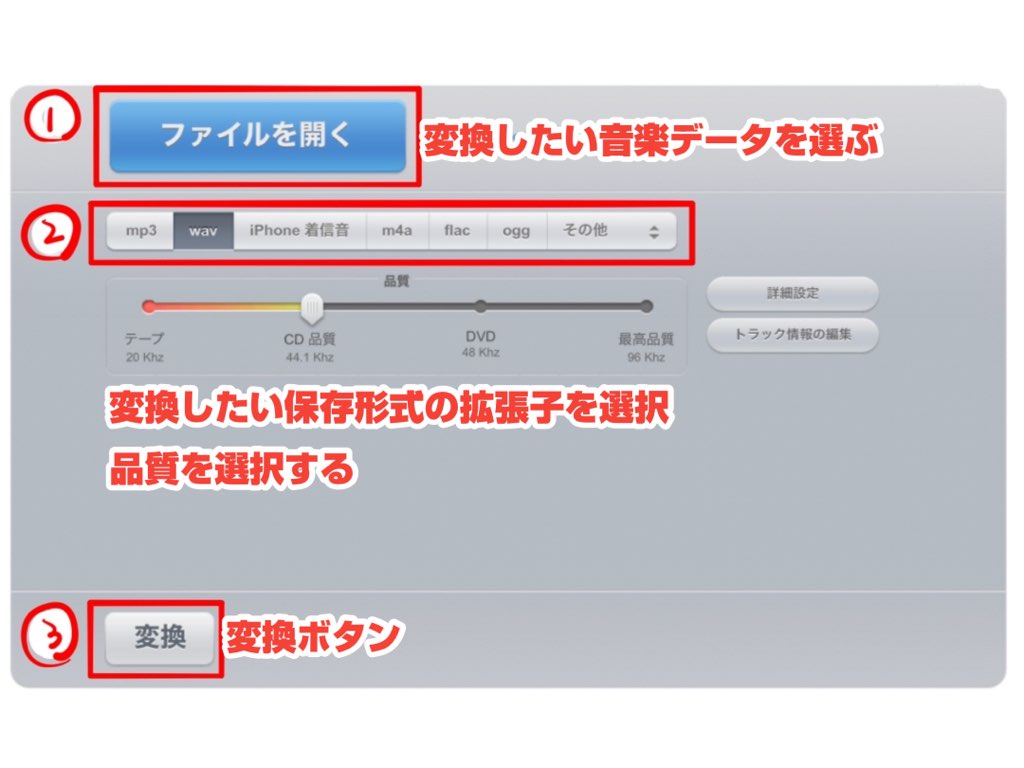
①「ファイルを開く」タップ
「ファイルを選択」タップ
iPhone/iPadの「ファイル」アプリの画面になるので、変換したいデータを選択すると、曲が読み込まれます。
うまく読み込まれない際は、もう一度試してください。
②データを選択出来たら、「保存形式の拡張子」と「品質」を選択します。
画像の「mp3」「wav」などが拡張子です。
データの音声品質は、テープから最高品質まで。
最高品質が一番品質が高い分、データは重くなります。
適切なものを選択しましょう。
③項目を選択出来たら、「変換」ボタンを押します。
これで保存形式の変換は完了です。
変換できたら、また「ファイル」アプリのダウンロードフォルダに入るので確認してみましょう。
(データ名がランダムになりますが、中身は問題ありません。)
保存形式がwavになったら、Mobile Vocaloid editerの方から読み込みが可能ですよ。
DAWアプリでインストデータを読み込み
iPadでのGarage bandとMobile Vocaloid editerのデータ読み込み方法を解説します。
やり方は殆ど同じです。
DAWアプリを開き、ファイルアプリをslide overで開きます。
データをファイルアプリからDAWアプリに引っ張るだけで読み込み完了です。
Garage band
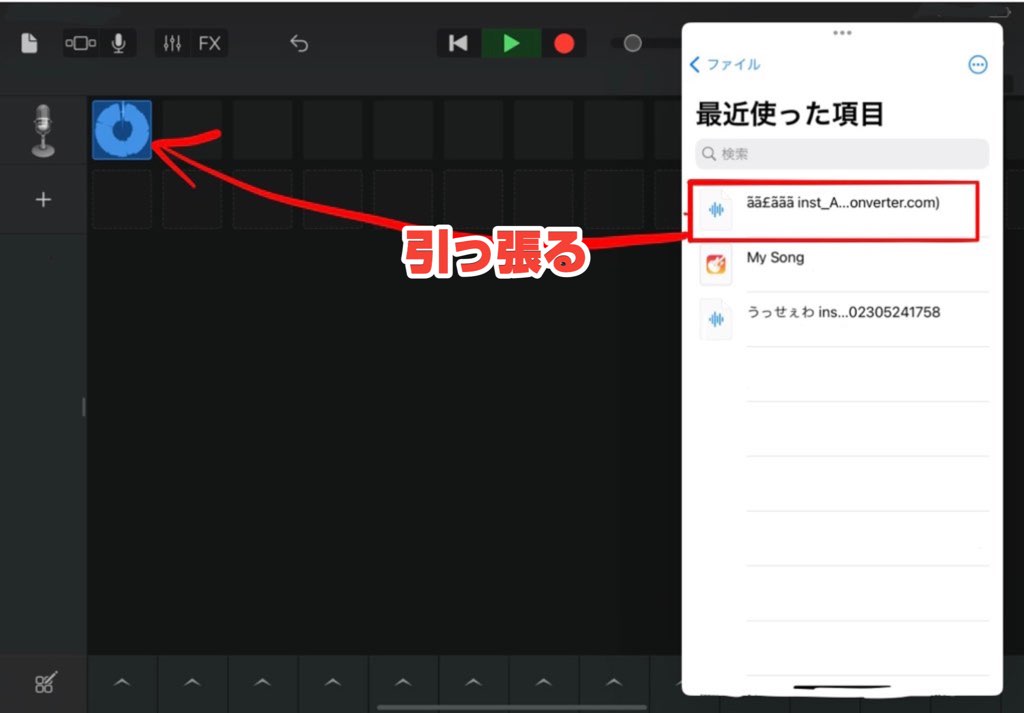
Garage Band:AIFF、WAV、Apple Loops、AAC、mp3読み込み可能
Mobile Vocaloid editer
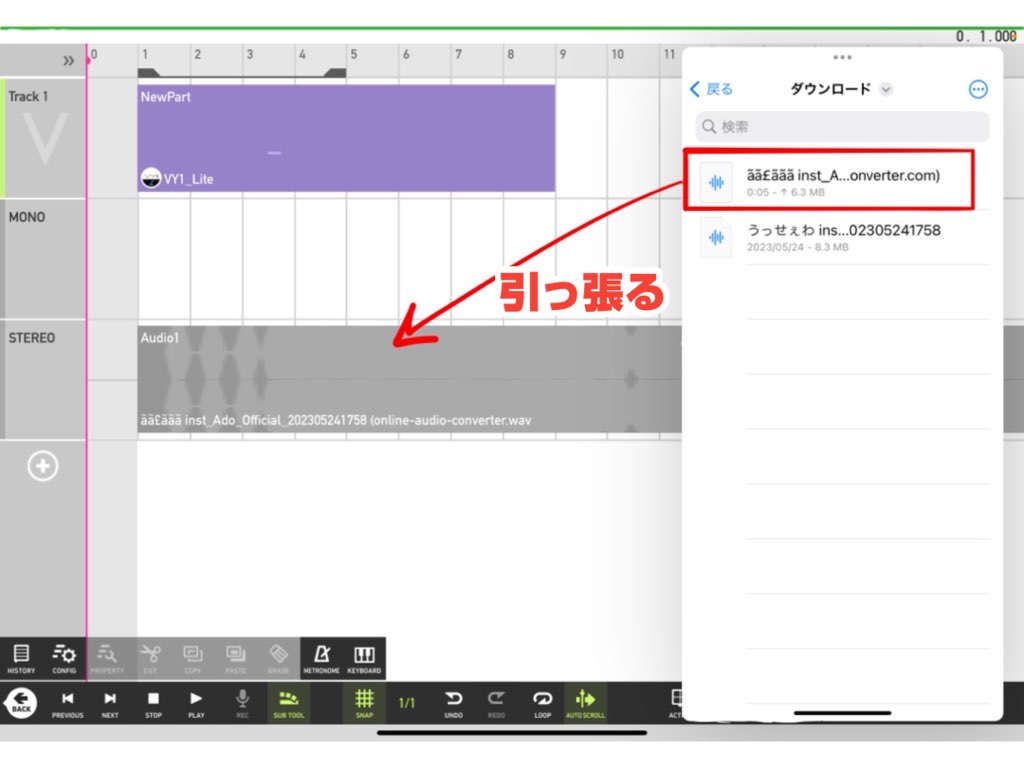
Mobile Vocaloid editer:wavは読み込み可能、mp3不可
【iPhone/iPadで歌ってみた】③録音する
インストが用意出来たら、いよいよ「歌ってみた」の録音を行なっていきます。
iPhone、iPadには一応マイクも付いているので、ボイスメモでそのまま録音も出来なくはありません。
ただ、人に聞いてもらうために「歌ってみた」を作成するのであれば、音質のために
別途マイクの購入がオススメです。
マイクは何を使う?iPhone/iPadに接続出来るオススメマイク
まず、有名歌い手さんが使っているマイクが気になりますよね!
有名歌い手さんが使う機材でよく出て来るのが、これらのメーカーのマイク。
・マンレイ
・ノイマン
・AKG
値段は7万円〜40万円近くの価格帯です。
これらのメーカーは、プロの使うものなので、最高性能と言って良いレベルのマイク。
高性能な分、扱いにも知識が必要になるため、あまり初心者向けではありません。
初心者はいきなりここまでの高級機材を使わなくてもOKです。
まずは、iPhone/iPadにも接続出来る品質の良いコンデンサーマイクを選択しておきましょう!
Audiotechnicha AT2020は、
安価で高品質な音質で録音が出来る人気のコンデンサーマイクです。
USBタイプなら、Lightning-USBカメラアダプタでiPhone、iPadと接続可能です。
iPhone、 iPadによっては差し込み口がLightningではなく、USB-Cの事もあります。
自分の端末にあった変換アダプタを使ってマイクを接続。
録音していきましょう!
【iPhone/iPadで歌ってみた】④大きな声を出せない時の対処法!
マンションやアパートにお住まいであれば、騒音問題になってしまう可能性もあるので、
自宅で思いっきり歌うというのが難しいかもしれません。
家で歌うのが難しい時の対処法
①カラオケ
②レンタルスタジオ
③防音マイクカバーを使う
1つ目、お手軽なのは、カラオケでの録音です。
カラオケなら大声を出しても問題ないですし、iPhone、iPadとマイクを持ち込めば録音出来ますよね。
ただ、周りの音も聞こえるので、自分の声だけの録音が上手く出来ない事もあるかもしれません。
カラオケ店の機種によっては、
カラオケ機材の機能で
カラオケのマイクで歌ったものをそのままCDに焼く事が出来るものもあります。
(この方法は楽ですが、インストはカラオケの音になります。)
2つ目はスタジオをレンタルする事です。
バンドの練習でよく使うのがレンタルスタジオです。
大手の楽器店に併設されている事も多いので、最寄りの楽器店を調べてみてください。
例えば、島村楽器ではレンタルスタジオが併設されています。
よく使うのであれば、回数券も販売されていますよ。
スタジオであれば無音のため、綺麗に歌声を録音出来ますよ。
自宅で頑張りたい時に使えるのが、マイクカバーです。
任天堂のマイクカバーが人気です。
自分のマイクにつければ、音を抑えてくれますよ。
大手家庭用ゲーム機に取り付ける防音マイクカバー。
子供が騒いでも大丈夫なように作られているので、信頼出来そうですね!
【iPhone/iPadで歌ってみた】⑤DAWアプリでインストと歌声を合わせる(MIX、マスタリング)
歌声が録音できたら、DAWアプリに取り込んで、インストと合わせましょう。
最終調整が、MIXとマスタリングです。
実は、プロの音楽はトラックを並べただけで作られていません。
細かい音源ごとの調整で、ダイナミックで聞き応えのある音楽が完成します。
曲単位の調整がMIX
CDアルバムなど、複数曲収録の場合は、複数曲のバランスをとる事をマスタリングと言います。
調整はDAWアプリでするのですが、
MIXとマスタリングは専門職技能。
経験がない方は、知識のあるプロに学ぶのが速いかもしれません。
今まで、DTM系のスクールはほとんど無かったのですが、最近はジデンミュージックスクールなど、少しスクールが出てきました。
興味のある方はチャンスです!
【iPhone/iPadで歌ってみた】⑥動画を作成する
せっかく音声を作成したら、グラフィックもつけて動画作成したくなるかもしれませんね!
iPhone/iPadには、動画編集ソフトもあります。
シンプルなものであれば、画像表示+音声で簡単に作成出来ますし
オリジナル色を出したければ、アニメーションや、動画を組み合わせて凝ったものも作成出来ますよ。
iPhone/iPad 動画編集ソフト
初心者向け:Perfect Video(無料)
Luma Fusion(有料、iPadのみ)
上級者向け:DaVinch Resolve(無料、iPadのみ)
Final Cut Pro(無料、iPadのみ)
![]()
初心者が簡単に扱えるのが、Perfect Videoです。
無料アプリですが、シンプルな動画であれば、このアプリだけでも作成可能です。
Perfect Videoの詳しい使い方はこちらで解説しています。
-

-
【初心者入門!】Perfect Video使い方を分かりやすく解説【iPad】
GG(眼鏡)perfect videoで動画を編集して、自分の作品を作りたいなあ。 どうやって使うんだろう? Tiki(帽子)この記事では、ipadを使ってperfect videoの使い方をわかりや ...
続きを見る
iPadであれば、少し動画作成の幅が広がります。
Flipa clipという無料のアニメーションソフトがあり、性能が高いためオススメです。
お絵描きが好きな方は、Flipa clipは絶対に楽しめますよ♪
-

-
【FipaClip】初心者向け!手描きアニメーションアプリ使い方
GG(眼鏡)ipadでアニメを作ってみたいけど、やっぱり難しいのかな?何か良いアプリとかってないのかなあ・・ Tiki(帽子)それならflipa clipがオススメだよ。 無料でパラパラ漫画みたいにア ...
続きを見る
もし、絵を描くのに興味があれば、こちらの記事も参考にしてみてください。
-

-
絵を描く人にiPadが最強なわけ!【iPad歴5年が解説】
GG(眼鏡)デジタルで絵を描きたい… iPad、良さそうだけど上手く使えるかな。 Tiki(帽子)この記事では、iPadを利用して5年の管理人が 「買ってよかった」 と満足する理由と、注意点をお伝えし ...
続きを見る
-

-
【2024】絵を描くだけならこのiPadがオススメ!厳選3選
GG(眼鏡)iPadでイラストを描きたい。 どの機種がオススメなんだろう? Tiki(帽子)ひとつの基準になるのが 「Clip Studioを使いたいかどうか」です! 使いみちによって3機種に厳選して ...
続きを見る
![]()
Luma Fusionは、買い切り4000円程度の動画編集アプリです。
Perfect Videoより凝った編集が可能です。
このアプリで動画投稿しているYouTuberさんもいますよ。
Davinchi ResolveとFinal Cut Proは、プロ仕様の動画編集ソフトです。
iPadは最近プロ仕様の動画編集アプリが立て続けにリリースされています。
上記案内した動画編集アプリより更に細かい編集が可能。
ただ、プロ仕様なので、操作もその分複雑になります。
本格的な自分のPVを作りたい!という場合は是非これらで操作してみてください。
【初心者向け】iPhone/iPadで歌ってみたを作成する方法!まとめ
iPhone、iPadで「歌ってみた」を作成する方法でした。
動画を作成するのは難しそうに見えるかもしれませんが、ひとつひとつの作業は難しくないはず。
是非、皆さんもiPhone/iPadで「歌ってみた」を楽しんでみてくださいね!
このサイトはiPadの活用方法を初心者向けにたくさん解説しているので、興味があれば他の記事もチェックしてみてください♪
-

-
【Mac無料】iPadを液タブ/ペンタブ化しよう!
GG(眼鏡)せっかくiPadがあるし、PCと繋いで液タブみたいに使えないのかな。 どうやってやるんだろう? Tiki(帽子)この記事では、Mac、WindowsごとにiPadを液タブ/ペンタブとして使 ...
続きを見る
-

-
【iPadで覚えよう】暗記赤シート/pdf活用アプリ!
GG(眼鏡)人生をより良くするために、勉強したい! iPadを使うと、参考書を持たずにスマートに勉強出来るのかな? Tiki(帽子)iPadでは ・pdf書き込みや ・暗記の赤シート活用など デジタル ...
続きを見る








